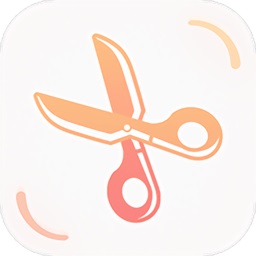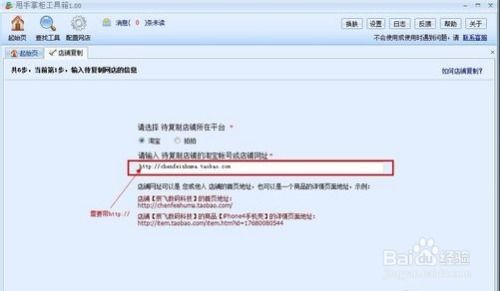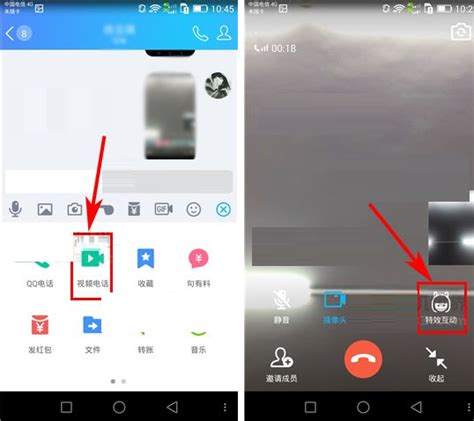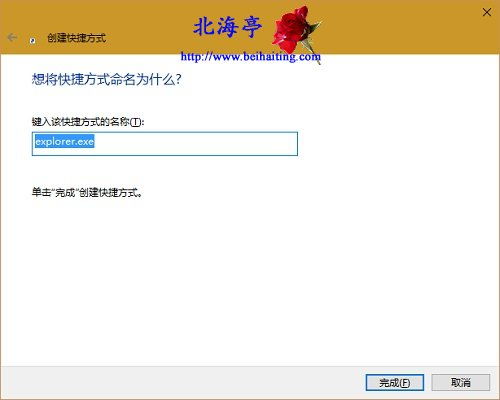电脑QQ截图保存在哪里可以查看?
电脑的QQ截图保存在哪里看
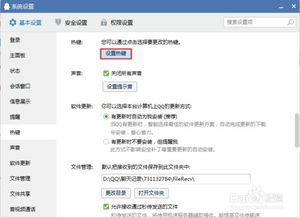
QQ作为我们日常生活中常用的即时通讯工具,其自带的截图功能也成为了许多用户快速截取屏幕内容、分享信息的重要工具。然而,不少用户在使用QQ截图后,会面临一个共同的问题:截图后保存的文件究竟在哪里可以找到?本文将详细介绍QQ截图的保存位置及查看方法,帮助用户全面了解如何在电脑上找到QQ截图。

一、QQ截图功能简介
QQ截图是QQ软件内置的一个功能,用户可以通过快捷键或菜单选项快速截取屏幕上的任意区域、窗口或全屏内容。这一功能广泛应用于聊天中的图片分享、工作汇报中的屏幕截图等场景。使用QQ截图功能时,用户可以选择是否将截图保存到本地电脑,也可以选择直接将截图粘贴到聊天窗口中发送。

二、QQ截图保存位置设置
QQ截图功能允许用户在截图时自定义保存路径,但默认情况下,QQ截图会保存在一个固定的位置。以下是查看和设置QQ截图保存位置的步骤:

1. 打开QQ设置:首先,需要登录QQ并打开其主面板。在主面板上,找到并点击“设置”图标(通常位于右上角或左下角)。
2. 进入文件管理:在QQ设置界面中,选择“文件管理”选项。这一选项通常位于“基本设置”或“系统设置”的大类下。
3. 查看截图保存位置:在“文件管理”界面中,可以看到“个人文件夹”的默认路径。QQ截图默认保存在这个文件夹下的“Image”子文件夹中。用户可以点击“打开文件夹”按钮直接打开这个路径。
4. 自定义保存位置:如果希望更改QQ截图的保存位置,可以点击“更改目录”按钮,在弹出的对话框中选择一个新的保存路径。建议选择一个自己熟悉的文件夹,以便于后续查找。
三、查找QQ截图文件
知道了QQ截图的默认保存位置后,我们就可以通过文件资源管理器(Windows中的“我的电脑”或“此电脑”)来查找截图文件了。以下是具体的查找步骤:
1. 打开文件资源管理器:在Windows系统中,可以通过快捷键“Win+E”或点击任务栏上的“文件资源管理器”图标来打开文件资源管理器。
2. 导航到截图保存位置:在文件资源管理器中,按照之前设置的QQ截图保存路径进行导航。如果使用的是默认路径,可以依次点击“用户”(或“Users”)文件夹、当前用户名文件夹、文档(或“Documents”)文件夹、Tencent Files文件夹、当前QQ号文件夹、Image文件夹。
3. 查找截图文件:在Image文件夹中,可以看到以日期命名的子文件夹。这些子文件夹中保存了相应日期的QQ截图文件。每个截图文件都会以截图时的日期和时间命名,方便用户查找。
四、通过QQ聊天记录查看截图
除了在本地文件系统中查找QQ截图外,还可以通过QQ聊天记录来查看之前发送或接收的截图。以下是具体的操作步骤:
1. 打开聊天窗口:在QQ主面板上,找到与想要查看截图的联系人或群聊的聊天窗口,并点击打开。
2. 定位聊天记录:在聊天窗口中,使用滚动条或聊天记录搜索框来定位到包含截图的消息。截图消息通常以图片形式显示,可以直接点击查看。
3. 保存聊天记录中的截图:如果需要将聊天记录中的截图保存到本地,可以右键点击截图消息,选择“另存为”选项,然后在弹出的对话框中选择一个保存位置并保存文件。
五、注意事项与常见问题解答
1. 截图后未保存怎么办:如果在截图后忘记保存或选择了不保存,那么截图文件将不会出现在本地文件系统中。此时,可以尝试在QQ聊天记录中查找该截图,看是否已发送或接收给其他人。如果聊天记录中也没有,那么截图可能已经丢失,无法找回。
2. 截图文件丢失或损坏:有时,由于系统错误、病毒攻击或误操作等原因,截图文件可能会丢失或损坏。为了避免这种情况的发生,建议定期备份重要截图文件,并避免将截图保存在系统盘(如C盘)上,以减少数据丢失的风险。
3. 无法找到截图保存位置:如果按照上述步骤仍然无法找到截图保存位置,可能是因为QQ设置被更改或系统环境发生变化。此时,可以尝试重新安装QQ软件并重新设置截图保存位置,或者联系QQ客服寻求帮助。
4. 截图快捷键冲突:在使用QQ截图功能时,如果发现截图快捷键无法正常工作,可能是因为与其他软件的快捷键发生冲突。此时,可以在QQ设置中更改截图快捷键,或者关闭其他可能占用相同快捷键的软件。
六、总结
QQ截图功能作为QQ软件的重要组成部分,为用户提供了便捷、快速的屏幕截图体验。然而,在使用这一功能时,用户需要注意截图文件的保存位置和查找方法,以确保能够随时找到并查看所需的截图文件。通过本文的介绍,相信用户已经对如何在电脑上找到QQ截图有了更深入的了解,并能够更好地利用这一功能来满足自己的需求。无论是在工作、学习还是生活中,QQ截图都将成为你不可或缺的好帮手。
- 上一篇: 轻松学会:如何开通QQ会员
- 下一篇: 如何启用小米手机的超级视频防抖模式?
-
 英雄联盟(LOL)截图存储位置资讯攻略11-05
英雄联盟(LOL)截图存储位置资讯攻略11-05 -
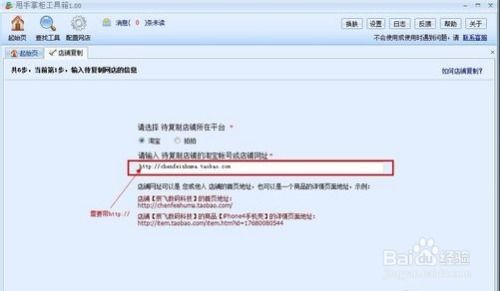 淘宝商品下载详细步骤指南资讯攻略11-05
淘宝商品下载详细步骤指南资讯攻略11-05 -
 英雄联盟精彩瞬间:如何找到你的LOL游戏截图资讯攻略11-10
英雄联盟精彩瞬间:如何找到你的LOL游戏截图资讯攻略11-10 -
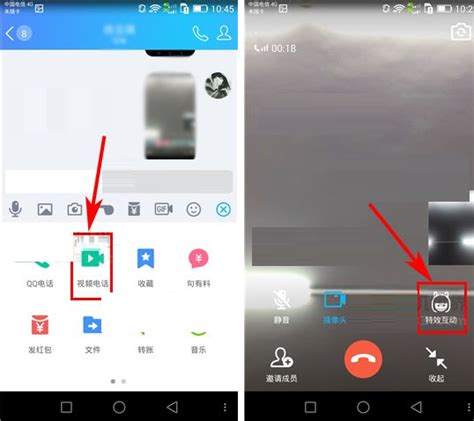 揭秘:QQ视频通话截图存储的神秘位置资讯攻略11-05
揭秘:QQ视频通话截图存储的神秘位置资讯攻略11-05 -
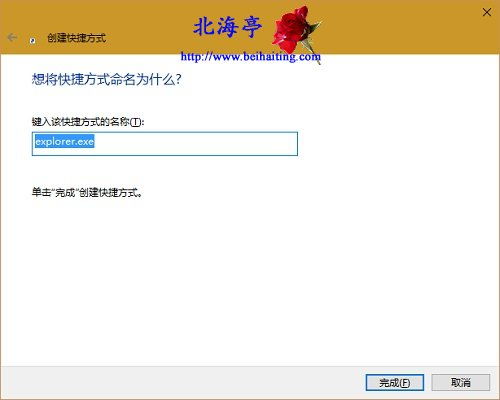 【Edge浏览器秘籍】轻松掌握:一键将整个网页截图保存到本地资讯攻略11-11
【Edge浏览器秘籍】轻松掌握:一键将整个网页截图保存到本地资讯攻略11-11 -
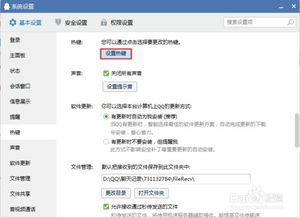 QQ实现长截图的方法资讯攻略11-29
QQ实现长截图的方法资讯攻略11-29